Descubra neste artigo os segredos para configurar a atualização incremental no Power BI, uma técnica que visa otimizar custos de computação em nuvem e agilizar a obtenção de dados em tempo real.
A gestão de grandes volumes de dados para análise de inteligência de negócios pode tornar a atualização de dados um desafio complexo. Frequentemente, as bases de dados analisadas no Power BI são constantemente atualizadas no seu back-end.
Atualizar conjuntos de dados extensos pode consumir várias horas, especialmente quando se tratam de dados massivos ou fluxos contínuos de informações provenientes de sistemas automatizados, como pontos de venda no varejo, plataformas de e-commerce, formulários online, entre outros.
Para simplificar o processo de importação e análise de dados no Power BI, a Microsoft disponibiliza diversos recursos de atualização. A funcionalidade de atualização incremental é uma das mais populares, possibilitando a importação e análise de dados em tempo real de forma eficiente.
Continue a leitura para entender o que é, como funciona, quais os pré-requisitos para usar esta ferramenta no Power BI e como configurá-la de maneira simples. Vamos começar!
Leia também: Tableau vs. Power BI: qual a melhor opção em 2023?
Atualização Incremental no Power BI
A atualização incremental é uma extensão da atualização agendada de dados no Power BI. Esta funcionalidade divide o conjunto de dados em diversas partições, permitindo que as tabelas com atualizações frequentes sejam segregadas.
É comum que em muitos bancos de dados existam tabelas que necessitam de atualizações frequentes, como aquelas que contêm dados de transações, valores de vendas, inventário, entre outros. O crescimento exponencial desses dados pode levar o arquivo do Power BI a ocupar grande espaço na nuvem ou servidores locais.
Neste contexto, o Power BI utiliza a política de atualização incremental para dividir a tabela de dados usando os parâmetros RangeStart e RangeEnd. Também é possível empregar uma partição DirectQuery para dados em tempo real. Esta abordagem reduz a quantidade de dados consultados no banco de dados, diminuindo o tamanho do conjunto de dados importado e facilitando o seu manuseio.
A atualização incremental garante que você esteja sempre trabalhando com os dados mais recentes, mesmo em grandes bases de dados com milhões de linhas.
Por exemplo, imagine um relatório de vendas com dados de 10 anos. Nem sempre é necessário atualizar o conjunto completo de dados, podendo ser suficiente a atualização da última semana ou período menor.
Neste caso, uma atualização completa do conjunto de dados pode demorar horas para ser concluída. Com a atualização incremental, é possível otimizar o tempo e reduzir os custos de computação.
Leia também: Certificação de analista de dados do Microsoft Power BI (PL-300): como obtê-la
Por que usar a atualização incremental no Power BI?
A utilização da atualização incremental no Power BI é vantajosa por três razões principais. Primeiro, ela economiza tempo e recursos. Ao invés de atualizar todos os dados, o processo foca apenas nas informações novas ou alteradas, tornando os relatórios mais rápidos e eficientes.
Segundo, esta função é ideal para conjuntos de dados de grande dimensão. Atualizar grandes quantidades de dados pode ser lento e dispendioso. A atualização incremental permite atualizar apenas o necessário, garantindo a velocidade dos seus relatórios.
Terceiro, ela assegura que seus relatórios estejam sempre atualizados. Ao direcionar os dados mais recentes, os relatórios refletem as últimas alterações nas fontes de dados, fornecendo informações precisas para uma tomada de decisão mais eficaz.
Casos de Uso da Atualização Incremental
Vendas no Varejo
A atualização incremental facilita a atualização de dados diários de vendas sem a necessidade de reconstruir relatórios completos. Isso garante insights atualizados para uma melhor tomada de decisão. Permite também o acompanhamento de métricas diárias, economizando tempo e recursos ao atualizar apenas dados novos ou dentro do intervalo configurado.
Gestão de Inventário
Para monitorar mudanças de estoque em tempo real e otimizar os níveis de estoque de forma eficaz, a atualização incremental é uma solução prática. Também auxilia na atualização constante de estatísticas de tráfego web, proporcionando informações atualizadas sobre o comportamento do usuário.
Relatórios Financeiros
A atualização incremental mantém os relatórios financeiros atualizados, importando apenas os dados mais recentes. Permite o acompanhamento de atualizações na cadeia de suprimentos, melhorando a capacidade de resposta às mudanças dinâmicas de custos.
Monitoramento de IoT
A atualização incremental é fundamental para o monitoramento de dispositivos IoT, que coletam grandes volumes de dados diariamente. Atualizar toda a base de dados de sistemas IoT pode ser um processo demorado. A atualização incremental permite otimizar o processo, atualizando apenas a porção necessária dos dados.
Análise do Mercado de Ações
O mercado de ações é uma fonte de dados que gera atualizações constantes. A atualização incremental permite segmentar os movimentos de preços de ações para prever estratégias de investimento.
Benefícios da Atualização Incremental no Power BI
- Permite a atualização apenas dos dados novos ou modificados, otimizando significativamente o processo de atualização.
- Ao atualizar apenas os dados necessários, poupam-se recursos do sistema e minimiza-se a carga na infraestrutura.
- Reduz os custos de computação, especialmente quando se trabalha com grandes conjuntos de dados hospedados em mecanismos de computação em nuvem.
- Evita a necessidade de atualizar todo o conjunto de dados, especialmente relevante em grandes volumes de dados.
- Permite manter os relatórios atualizados com dados em tempo real ou quase em tempo real, até 48 vezes por dia.
- Garante que os relatórios refletem as alterações mais recentes, fornecendo informações precisas e confiáveis.
- Permite continuar trabalhando com o relatório enquanto os dados são atualizados em segundo plano, minimizando interrupções no fluxo de trabalho.
- Melhora a experiência do usuário, com relatórios que carregam e respondem mais rapidamente às interações.
Os benefícios da atualização incremental são vastos e adaptáveis às necessidades específicas de cada projeto de análise de dados.
Atualização Completa vs. Atualização Incremental no Power BI
Uma atualização completa no Power BI envolve recarregar todos os dados da origem, um processo demorado e intensivo em recursos. Substitui todo o conjunto de dados, mesmo que apenas uma pequena parte tenha sofrido alterações.
A atualização incremental, por outro lado, atualiza apenas os dados novos ou alterados, reduzindo o tempo de atualização e o uso de recursos.
A tabela abaixo apresenta uma comparação entre estes dois métodos de atualização:
| Recursos | Atualização Completa | Atualização Incremental |
| Atualização de dados | Atualiza todos os dados sempre | Atualiza apenas intervalos de data/hora novos ou alterados |
| Adequado para | Conjuntos de dados pequenos com atualizações pouco frequentes | Conjuntos de dados grandes com atualizações frequentes |
| Tempo de atualização | Tempos de atualização mais longos | Tempos de atualização mais rápidos |
| Uso de recursos | Maior uso de recursos | Menor uso de recursos |
| Dados históricos | Requer recarregar todos os dados históricos | Retém dados históricos dentro de partições ou arquivos definidos |
| Suporte de dados em tempo real | Suporte limitado | Suporta atualizações em tempo real ou quase em tempo real |
Pré-requisitos da Atualização Incremental
Apesar da popularidade deste recurso, sua disponibilidade depende do plano Power BI e de certos parâmetros do conjunto de dados. Consulte os requisitos abaixo:
#1. Planos do Power BI Compatíveis
A atualização incremental está disponível no Power BI Premium, Premium por Usuário, Power BI Pro e Power BI Embedded.
Para atualizações de dados em tempo real via DirectQuery, o suporte é limitado ao Power BI Premium, Premium por Usuário e conjuntos de dados do Power BI Embedded.
#2. Fontes de Dados Compatíveis
A atualização de dados em tempo real para grandes conjuntos de dados por meio de atualização incremental é mais eficaz com bases de dados relacionais e estruturadas, como o Azure Synapse e o Banco de Dados SQL. Também pode ser adaptada para outros bancos de dados com configuração personalizada.
O conjunto de dados deve atender aos seguintes requisitos:
Coluna de Data/Hora
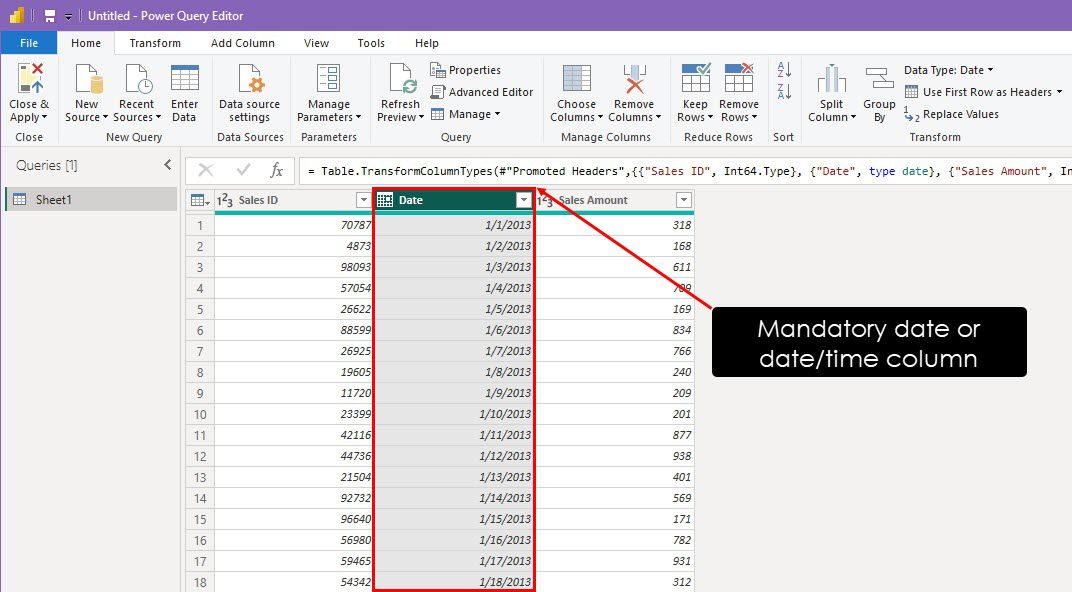
É necessário existir uma coluna de data ou data/hora no conjunto de dados para que o Power BI possa definir os pontos de início e fim para a atualização.
Filtro de Data/Hora
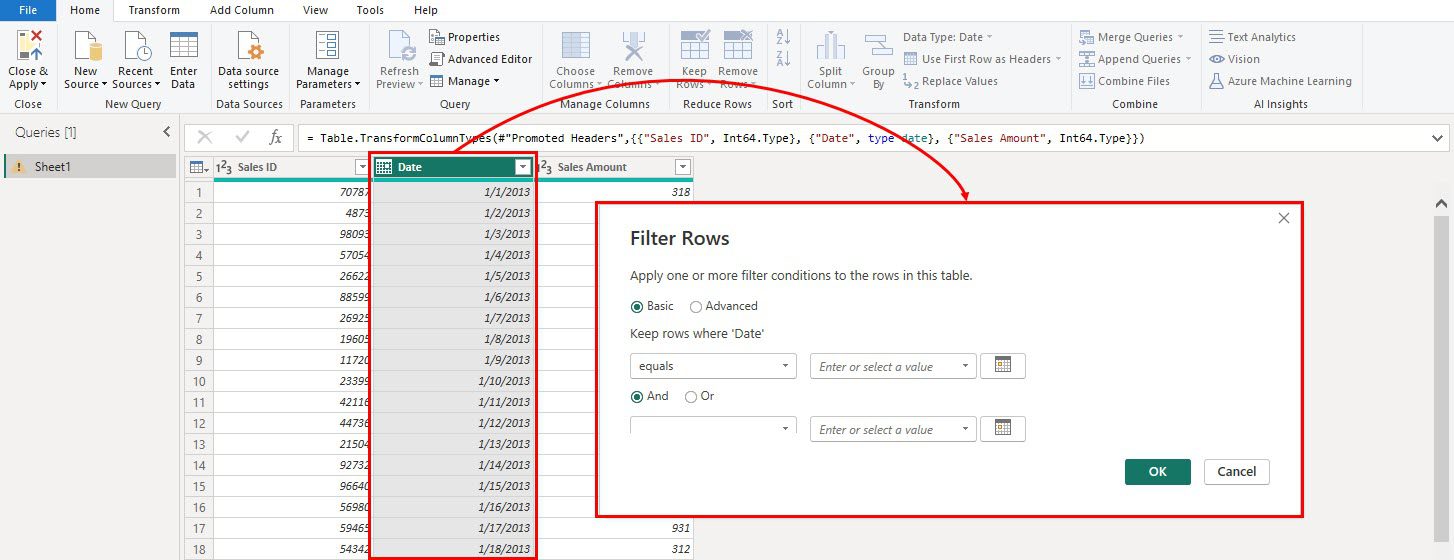
O Power BI deve ser capaz de filtrar o conjunto de dados por data, usando a coluna de data na tabela de destino, que pode ser do tipo data/hora ou inteiro em fontes relacionais. Os parâmetros RangeStart e RangeEnd filtram os dados através da coluna de data.
Parâmetros de Intervalo
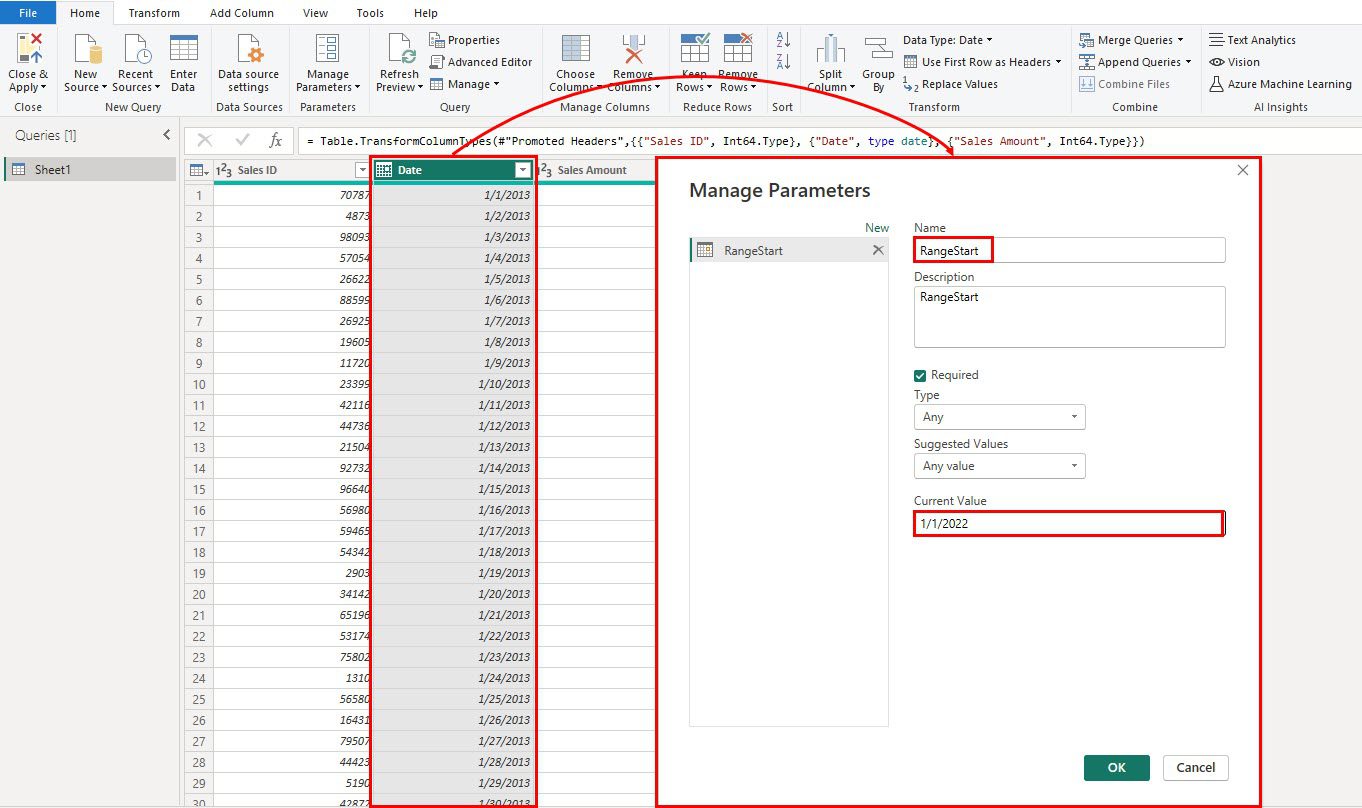
Antes de adicionar eventos de atualização incremental ao relatório, é necessário levar o conjunto de dados para o Power Query e adicionar parâmetros de intervalo. Usando o comando Gerenciar Parâmetro, adicione dois novos parâmetros, RangeStart e RangeEnd, ao conjunto de dados.
Suporte à Dobragem de Consultas
A dobragem de consultas otimiza o desempenho ao enviar o processamento de dados para o servidor de banco de dados.
Em vez de recuperar grandes volumes de dados e filtrá-los no cliente, a dobragem de consultas permite que o servidor execute filtragem, classificação e agregação diretamente na fonte de dados.
Fonte Única de Dados
Se você estiver configurando a atualização incremental para dados em tempo real, ou estiver criando um sistema avançado de consulta através do Tabular Object Model (TOM) e Tabular Model Scripting Language (TMSL), todas as partições de dados devem ser consultadas a partir de uma única fonte de dados.
#3. Data e Hora do Sistema
O acesso à data e hora do sistema é essencial para que o Power BI atualize os dados de acordo com a sua política definida. Portanto, a data e hora do sistema devem ser definidas como automáticas, não manuais.
Como Configurar a Atualização Incremental no Power BI
A seguir, apresentamos as quatro etapas para configurar a atualização incremental:
#1. Importar o Conjunto de Dados para o Power BI Desktop
A atualização incremental é configurada no Power BI Desktop e utilizada na ferramenta Power BI Service. Para importar um conjunto de dados, siga os passos:
- Inicie o Power BI Desktop.
- Clique em Obter dados.
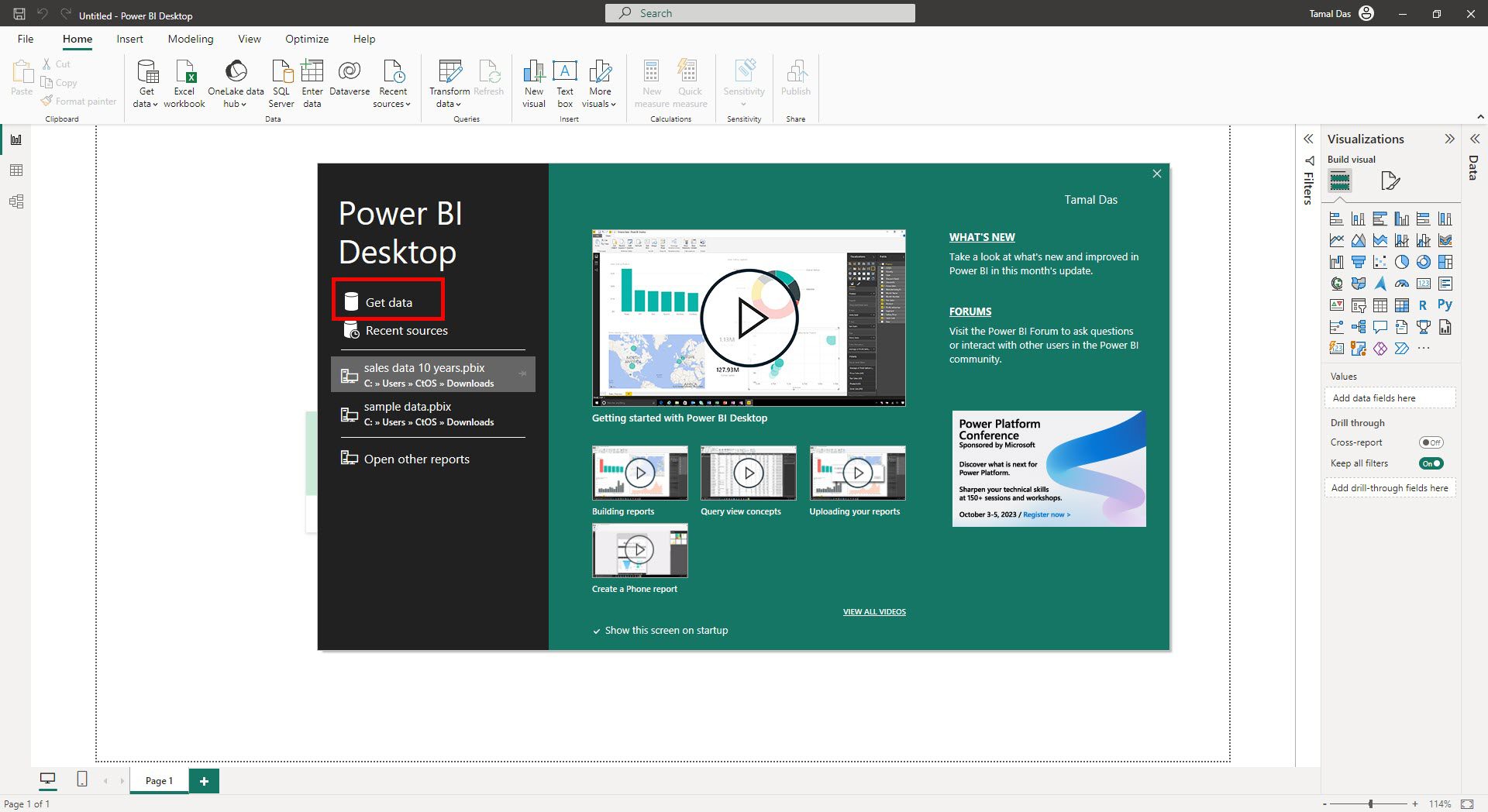
- Escolha a origem do banco de dados, como Banco de Dados SQL Server.
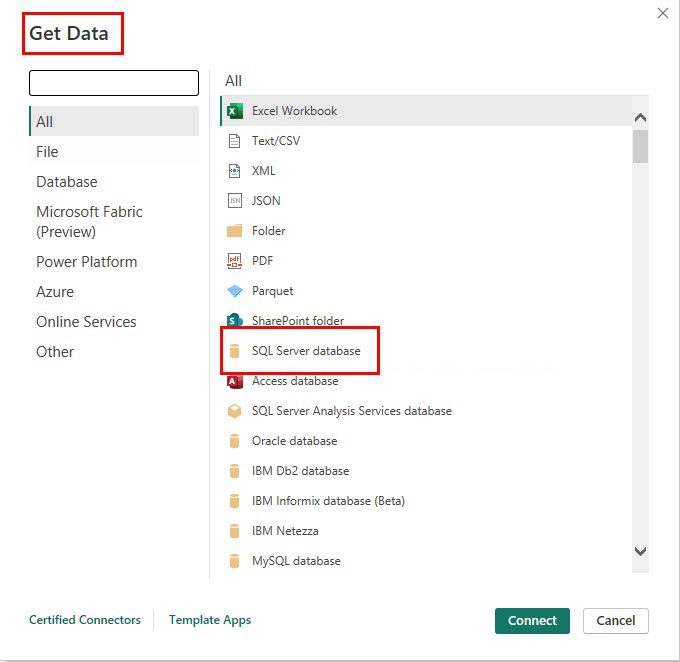
- Insira os detalhes do servidor SQL e clique em OK.
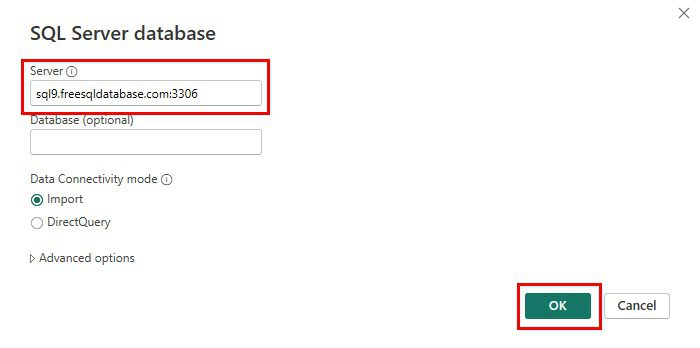
- O conjunto de dados Navigator será exibido.
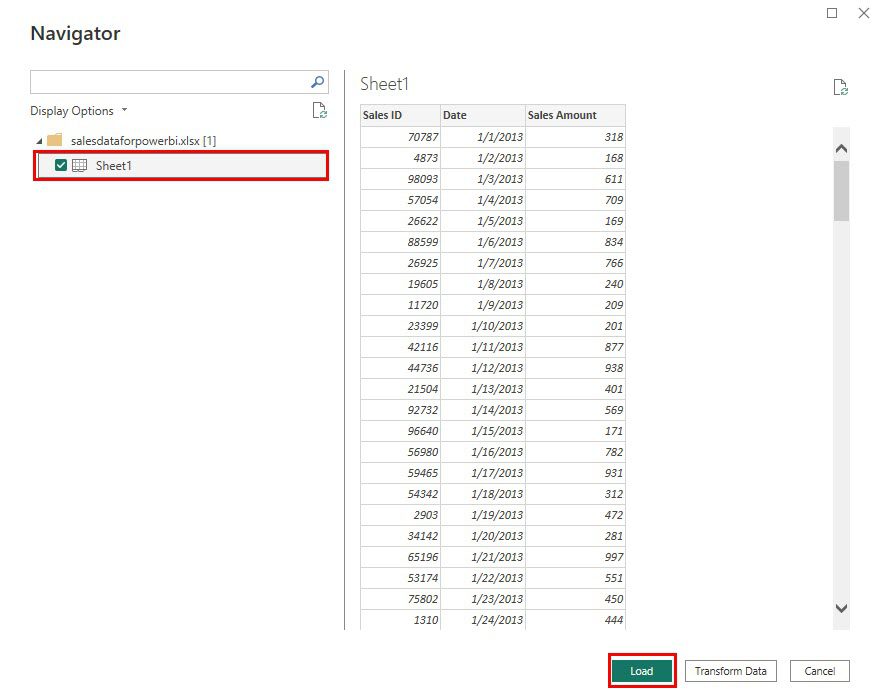
- Escolha a tabela e clique em Carregar.
#2. Processar o Conjunto de Dados no Power Query
Transforme o conjunto de dados no Power Query para adicionar os parâmetros de intervalo e filtro de data/hora:
- No Power BI, vá para a guia Início e clique em Transformar dados.
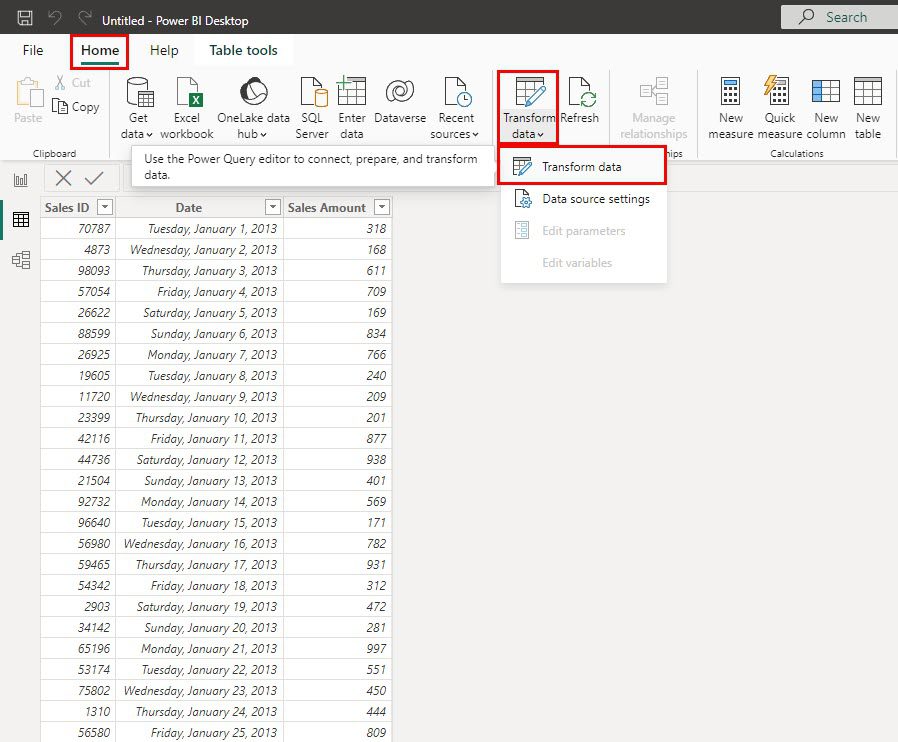
- O conjunto de dados abrirá no Power Query.
- Selecione a coluna de data.
- Clique em Gerenciar parâmetros.
- Na janela Gerenciar parâmetros, clique em Novo.
- No campo Nome, digite RangeStart.
- No campo Valor atual, insira a data de início da atualização incremental (ex: 01/01/2023).
- Clique em OK.
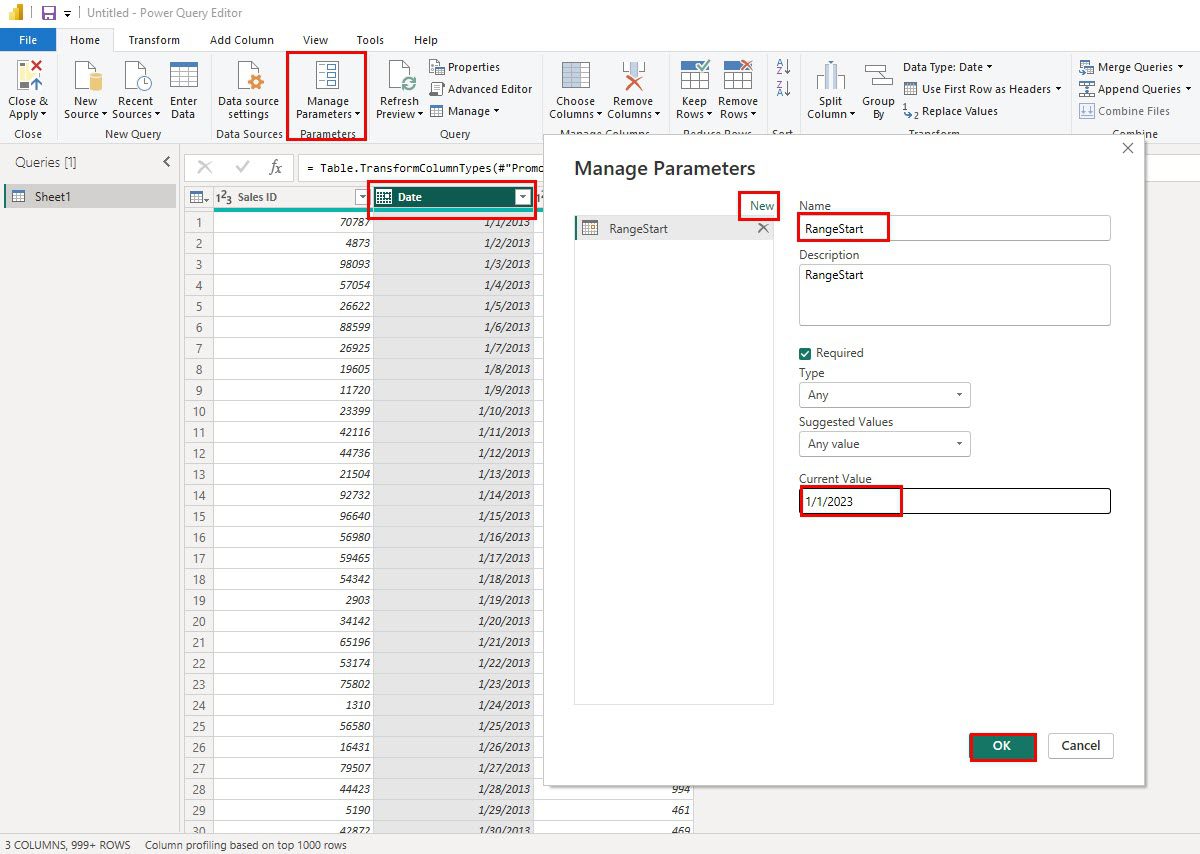
- Repita o processo para criar o parâmetro RangeEnd com a data limite para atualização.
Você deverá ver três itens no Power Query.
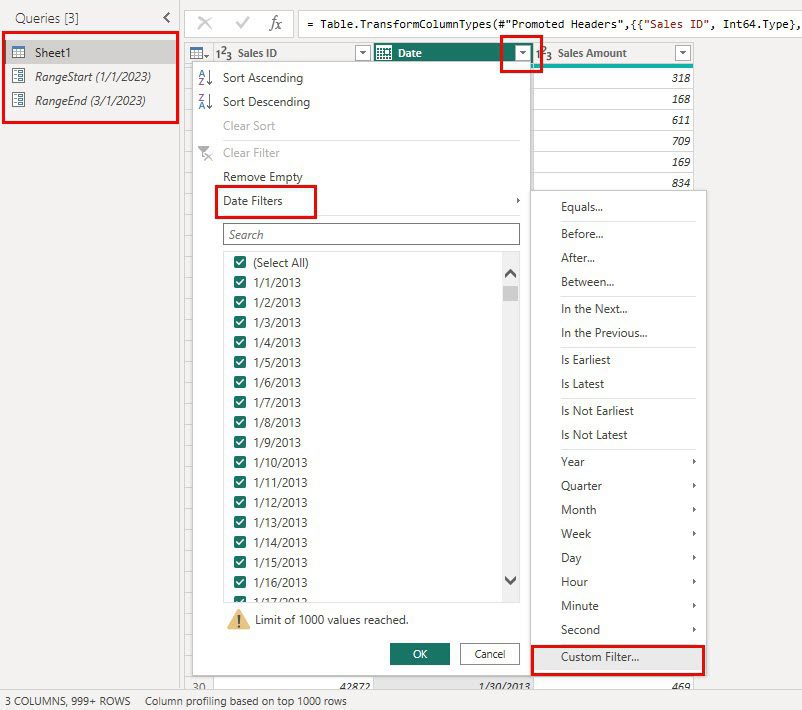
Selecione a coluna de data, clique no menu suspenso e escolha Filtros de data > Filtros personalizados.
Escolha “é posterior ou igual a” no primeiro menu suspenso, selecione o parâmetro RangeStart.
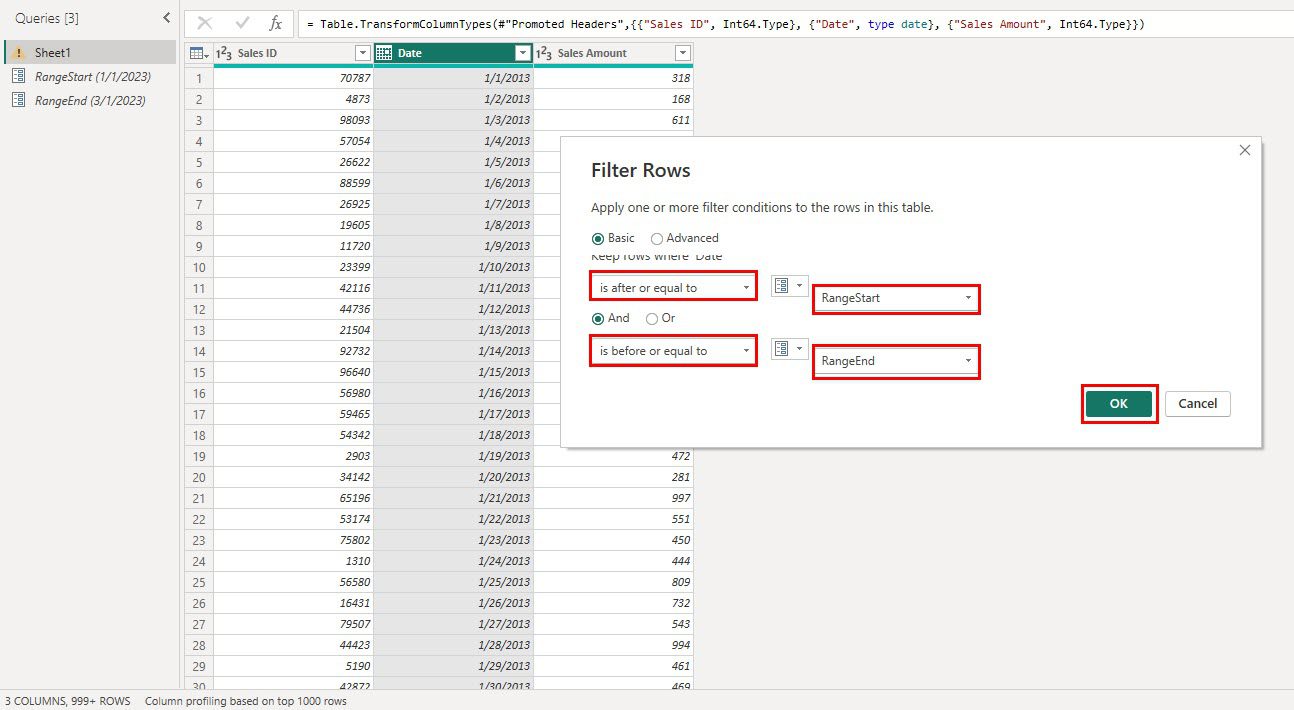
Escolha “é anterior ou igual a” no segundo menu suspenso e adicione o parâmetro RangeEnd.
Clique em Fechar e Aplicar no canto superior esquerdo do Power Query.
#3. Configurar a Atualização Incremental no Power BI Desktop
No Power BI, vá para a visualização Tabela. No painel direito, clique com o botão direito na tabela e escolha Atualização Incremental.
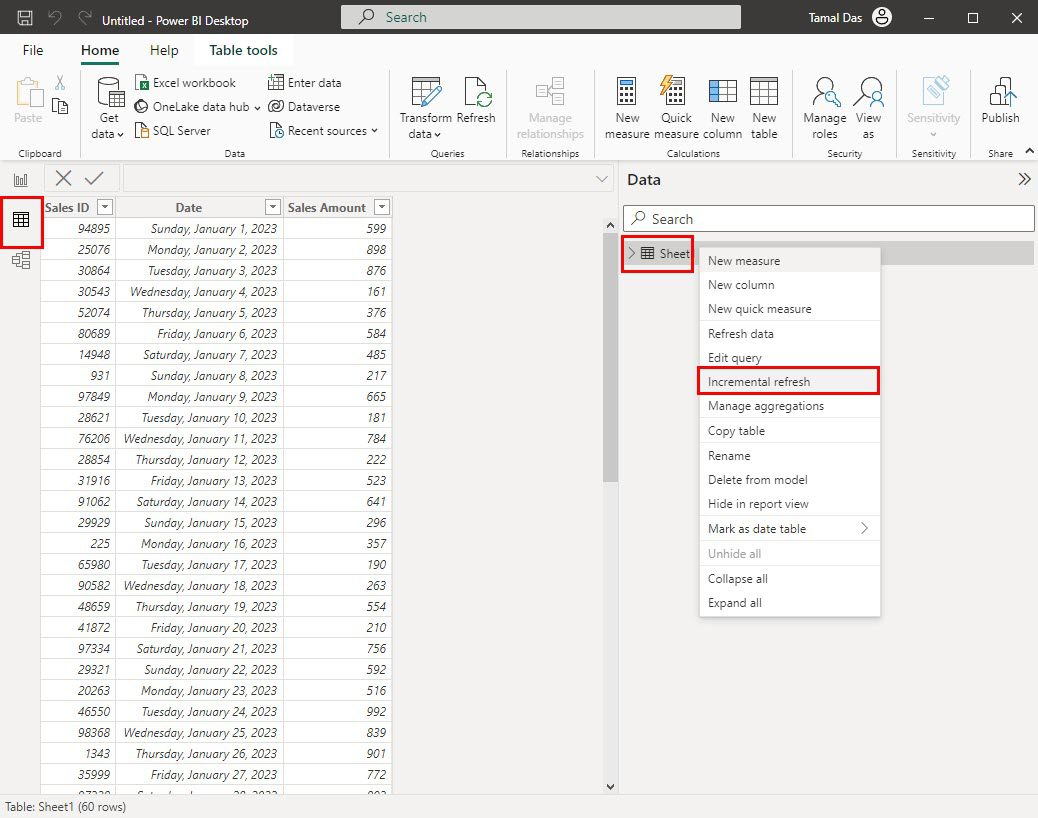
Faça o seguinte:
- Habilite a ferramenta Definir intervalos de importação.
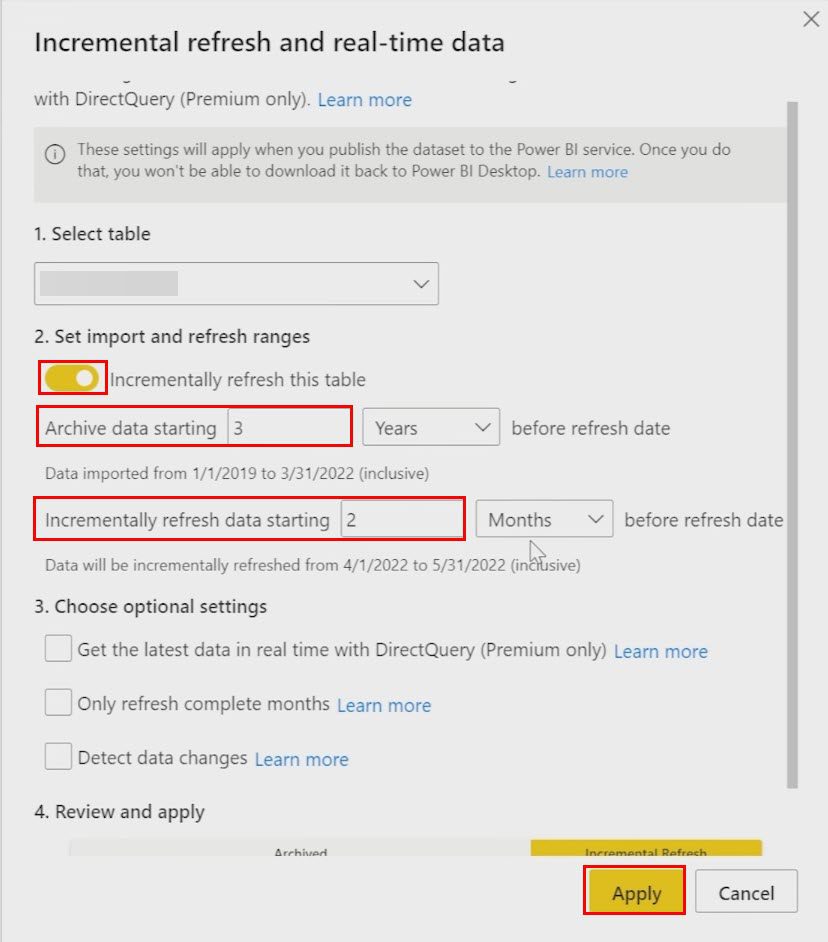
- Insira valores para:
- Arquivar dados começando
- Atualizar gradualmente os dados começando
- Clique em Aplicar.
#4. Publicar o Relatório
Vá para Início > Publicar. Clique em Publicar.
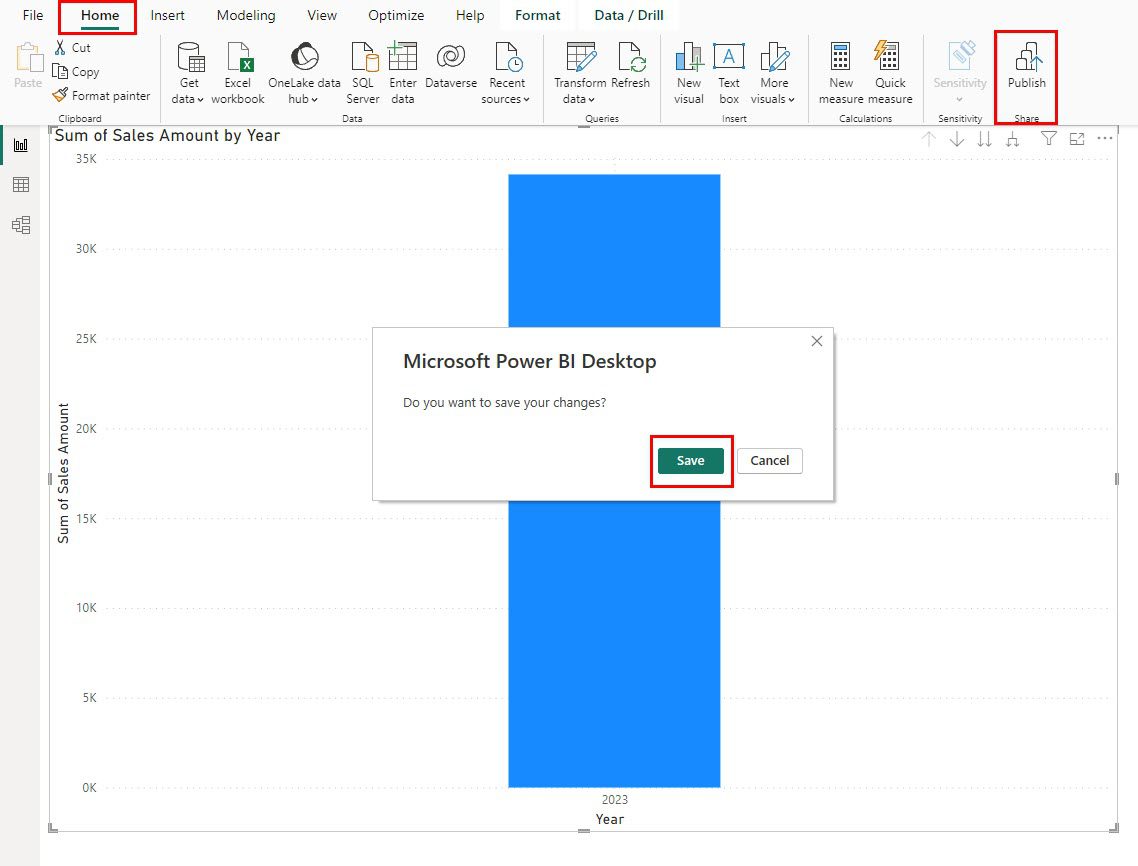
O Power BI irá solicitar que salve o arquivo no seu PC. Siga as instruções.
Clique em Publicar novamente e escolha um destino, como Meu espaço de trabalho, e clique em Selecionar.
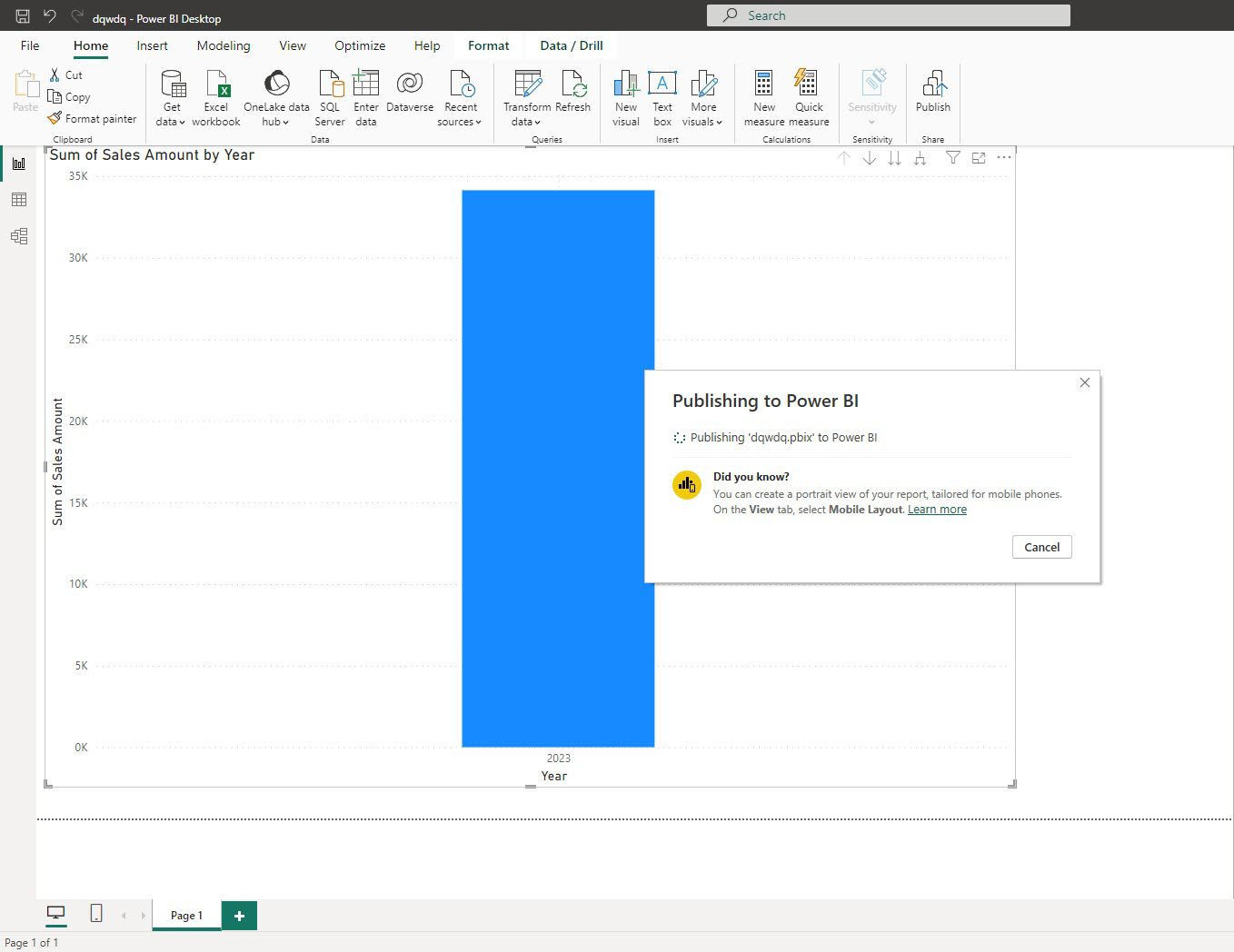
Conclusão
Com este guia, você aprendeu a utilizar a atualização incremental no Power BI para obter dados em tempo real, reduzindo custos e otimizando o tempo. A atualização incremental evita a necessidade de atualizar todo o conjunto de dados, economizando recursos e tempo.
Siga os passos descritos e aplique a atualização incremental nos seus relatórios e painéis do Power BI.
A seguir, leia sobre as diferenças entre relatórios e painéis no Power BI.